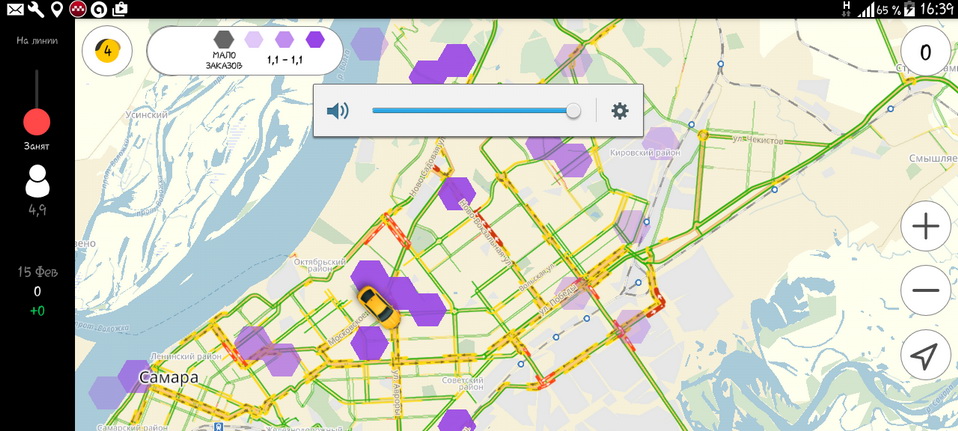До июня 2019 года программное обеспечение «Навигатор» от Яндекс Такси предоставлялось отдельно от «Таксометра». В настоящее время водителю не нужно переключаться между двумя приложениями для того, чтобы построить маршрут следования. Он может быть создан из интерфейса «Таксометра».
О том, как установить это программное обсечение и как оно работает, рассказано в этом материале.
Принципы работы
Основной принцип работы «Навигатора», интегрированного в «Таксометр» Яндекс Такси сохранен – это построение наиболее эффективного маршрута следования из точки А в точку В. Как работает «Навигатор» Яндекс Такси, знает каждый водитель со стажем.
Вот основные функции программного обеспечения:
- предоставление информации о пробках на момент построения маршрута (используется сервис «ЯндексПробки»);
- корректировка маршрута в процессе следования автомобиля с учетом оперативно поступающей информации о дорожной обстановке;
- оповещение водителя о проводимых ремонтных и уборочных дорожных работах;
- выводятся места ДТП, где затруднен проезд;
- во время движения работает система оповещения о нарушении установленного на данном участке пути скоростного режима;
- предоставление информации о выборе нужно полосы движения перед предстоящим поворотом;
- вывод на карте АЗС, где можно пройти медицинский предрейсовый осмотр;
- предоставление информации об АЗС, где можно производить заправку автомобиля с использованием ПО «Таксометр».
Программа строит несколько маршрутов, водитель может выбрать наиболее удобный для себя.
Как установить «Навигатор»
Перед тем, как установить «Навигатор» в «Таксометре», зайдите на сервис Google Play. Если ранее на смартфон была установлена отдельно программа «Навигатор» Яндекса, то её нужно предварительно удалить, чтобы она не вступала в конфликт и не занимала место в оперативной памяти.
Затем следует скачать самую новую версию ПО «Таксометр» и активировать. Войдите в личный кабинет со своим логином и паролем. В верхнем правом углу располагается виджет в виде шестеренки. Нажмите на него и попадете в настройки «Таксометра». Найдите во вкладках пункт встроенный «Навигатор» и передвиньте флажок в положение включено.
Теперь «Навигатор в «Таксометре» Яндекс Такси будет активироваться автоматически при построении маршрута следования. В настройках можно указать, какие голосовые команды вы хотите получать, что ПО будет показывать иконками на карте (например, камеры видеофиксации, места ДТП, АЗС и т.д.).
Как пользоваться
Перед тем, как пользоваться «Навигатором» Яндекс Такси, нужно настроить ПО. Зайдите в «Таксометр», выберите виджет настроек и перейдите в раздел «Навигатор». Там можно задать «Мои места», голос, которым произносятся оповещения водителя, настроить карты.
Как настроить «Мои места»:
- зайти в пункт меню «Мои места»;
- выбрать там одну из вкладок: «Недавнее», «Дом», «Работа»;
- если хотите ввести адрес вручную, то нажмите на кнопку «Добавить адрес»;
- затем следует сохранить все те места, в которых бываете часто (при построении маршрута следования их можно будет выбрать из предлагаемых подсказок).
Как построить маршрут следования:
- активировать «Навигатор»;
- определить точку А с помощью геолокации;
- задать точку В с помощью установки флажка на карте или методом ручного ввода адреса в строку поиска.
Если не знаете точного адреса, то воспользуйтесь рубрикатором «навигатора». Там все общественные места классифицированы по категориям: фастфуд, рестораны, бары, автомойки, АЗС, СТО, аптеки, больницы, банкоматы, рестораны «Макдональдс», продукты, кинотеатры, автовокзалы, детские сады, школы и т.д. В нужной категории можно найти нужное место в заданном квадрате на интерактивной карте. Доступен поиск по названию компании или учреждения.
Программа строит одновременно несколько маршрутов. Водитель может выбрать оптимальный и перестроить его в процессе движения с учетом поступившей информации о пробках, ДТП или дорожных работах.